In Touch DVS gibt es einfache und schnelle Wege, die Oberfläche an zu passen. Dabei kann man Touch DVS seinen eigenen Bedürfnissen und Arbeitweisen angleichen. Einen Unterschied zwischen der Windows- und der Mac-Version gibt es nicht.
Elemente ein-/ausblenden
![]()
In der unteren Leiste von Touch DVS finden sich diverse Buttons mit denen man schnell, einfach und im laufenden Betrieb Elemente ein- und ausblenden kann. Die Funktionalität der Elemente wird dabei nicht verändert. Man sieht Sie nur einfach nicht mehr. Das hat den Vorteil, das man auf Displays mit geringer Auflösung sich so schnell Platz und Übersicht verschaffen kann und nicht auf Funktionalität verzichten muss. Nicht ausblendbar sind die Wave Displays und der Browser. Dies sind die elementaren Teile, ohne die kein arbeiten möglich ist.
Browser anpassen
Im Browser-Bereich von Touch DVS kann man auswählen welche Spalten angezeigt werden sollen. Ferner lässt sich die Reihenfolge ändern und wie sortiert werden soll. Ein Klick mit der rechten Maustaste auf den oberen Bereich des Browser öffnet das Auswahl-Menü für die Spalten.
Um die Anordnung der Spalten zu ändern, einfach mit der Maus auf die entsprechende Spalte gehen und mit der linken Maustaste klicken und ziehen. Die Sortierung der Titel erfolgt immer aufsteigend und zwar in Abhängigkeit von der ersten Spalte auf der linken Seite. Beispiele:
Ist die erste Spalte der ARTIST, so wird alphabetisch von A-Z sortiert. Ist die erste Spalte BPM so wird von langsam bis schnell sortiert. Usw.
Farben ändern
In den Preferences hat man im Abschnitt Miscellaneous die Möglichkeit den Colour Selector zu öffnen und von dort aus die Farben von Touch DVS zu verändern.
Zuerst wählt man den Teil der Oberfläche aus, den man ändern möchte. Dann stellt man die Farbe ein. Die Änderung wird direkt nicht nur im Colour Selector sondern auch in der Oberfläche von Touch DVS angezeigt und ist sofort wirksam. Darüber hinaus lassen sich Colour Schemes abspeichern und öffnen. Das Zurücksetzen auf das Default Colour Scheme ist ebenfalls möglich.
Gespeichert werden die Colour Schemes in folgenden Ordnern, sofern in den jeweiligen Standard-Ordnern installiert wurde:
Windows: C:\Programme\Touch DVS\ColourSchemes
Mac: /Applications/Touch/Content/Resources/ColourSchemes
Tipp: Wer unter Mac OS X im Finder auf die Unterordner von Touch DVS zugreifen möchte, führt folgende Schritte aus:
– Finder öffnen
– auf Programme klicken
– auf Touch klicken
– im Kontextmenü auf Paketinahlt zeigen klicken und in dem sich daraufhin öffnenden Finder kann dann weiter in die Unterordner navigiert werden

Verheiratet, Vater von zwei Kindern, eines an der Hand, eines im Herzen. Schon immer Technik-Freund, seit 2001 in der IT tätig und seit über 10 Jahren begeisterter Blogger. Mit meiner Firma IT-Service Weber kümmern wir uns um alle IT-Belange von gewerblichen Kunden und unterstützen zusätzlich sowohl Partner als auch Kollegen.
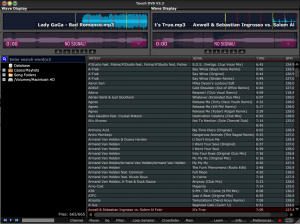
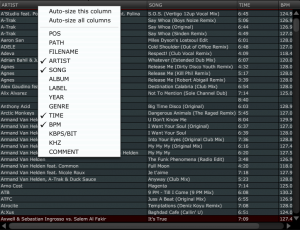
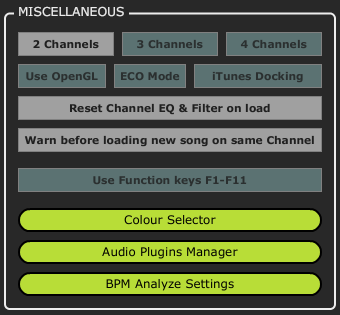
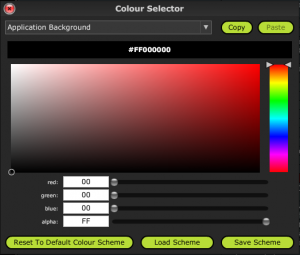
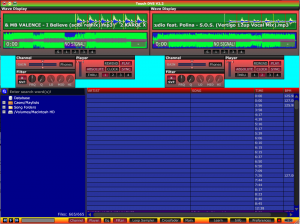
 XING
XING











Schreibe einen Kommentar